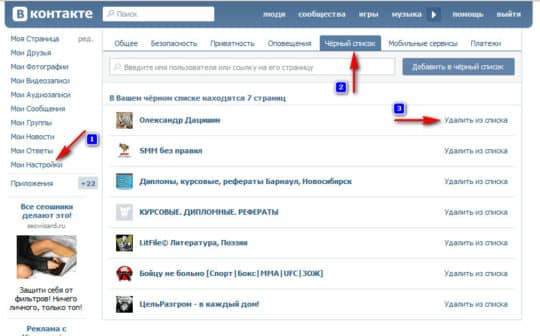Как удалить подписчиков ВКонтакте с компьютера или телефона
«Уровень» аккаунта в социальной сети ВКонтакте зависит от нескольких факторов, среди которых наиболее значимыми являются количество друзей и подписчиков. Дело в том, что социальная сеть предусматривает добавление всего 9999 друзей, чего может не хватить многим популярным личностям. В таком случае, остальные заинтересованные в них лица остаются в подписчиках, получая возможность следить за своими кумирами, но не имея тех привилегий, которые доступны друзьям. Бывает такое, что у пользователя возникает желание избавиться от своих подписчиков по тем или иным причинам. При этом может идти речь об удалении одного подписанного пользователя или всех сразу. Рассмотрим в рамках данной статьи, как можно удалить подписчиков ВКонтакте с компьютера или мобильного устройства.
Оглавление: 1. Зачем нужно большое количество подписчиков 2. Как удалить подписчиков ВКонтакте с компьютера 3.Как удалить подписчиков ВКонтакте с телефона
Зачем нужно большое количество подписчиков
Большое количество подписчиков в социальной сети ВКонтакте – это роскошь, которую могут себе позволить не все пользователи. Наличие большого количества подписанных на аккаунт людей говорит о том, что человек интересен окружающим. Соответственно, социальная сеть выше ранжирует такого пользователя во всевозможных рейтингах, в том числе и при поиске.
Например, если вас зовут Михаил, и вы имеете больше подписчиков, чем любой другой пользователь с именем Михаил в социальной сети ВКонтакте, именно вас поисковая машина будет выдавать выше всех при запросе «Михаил».
Подписчики – это один из ключевых ресурсов каждой страницы ВКонтакте, которая стремится к популярности. При этом особо не имеет значения, подписаны на вас реальные люди или уже удаленные аккаунты – в любом случае подписчики придают «вес» странице. Соответственно, удалять подписчиков массово нецелесообразно, и есть смысл удалить конкретных подписчиков, если вы не хотите, чтобы какие-то люди следили за вашей активностью в социальной сети.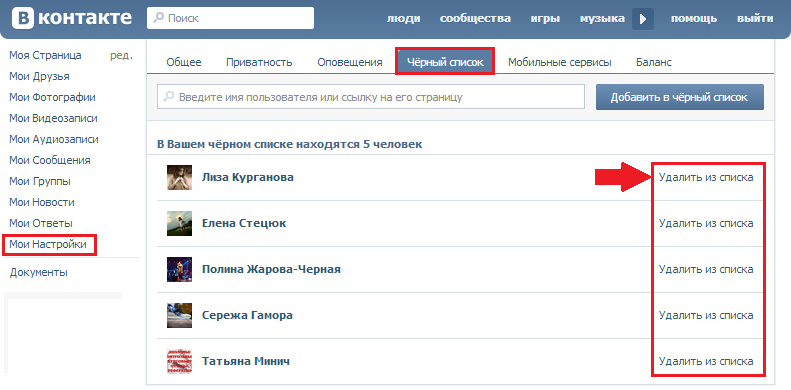
Как удалить подписчиков ВКонтакте с компьютера
Избавиться от подписчиков ВКонтакте гораздо проще, чем ими обзавестись. Это может сделать каждый пользователь без особых усилий. Чтобы удалить подписчика, нужно выполнить следующие действия:
- Первым делом откройте свою страницу ВКонтакте и далее раскройте список подписчиков. Это можно сделать, если нажать с главной страницы в разделе информации о пользователе на количество подписчиков.Обратите внимание: Есть еще один способ раскрыть список подписчиков страницы ВКонтакте. Для этого нужно зайти в раздел «Друзья» и далее выбрать пункт «Заявки в друзья». По сути, подписчиками являются те люди, заявка которых в друзья не была одобрена
- Открыв список своих подписчиков, можно приступать к удалению неугодных. Для этого наведите на аватар того подписчика, которого вы хотите удалить, и в правом верхнем углу нажмите на появившийся крестик;
- Далее откроется окно, в котором предлагается занести пользователя в черный список.
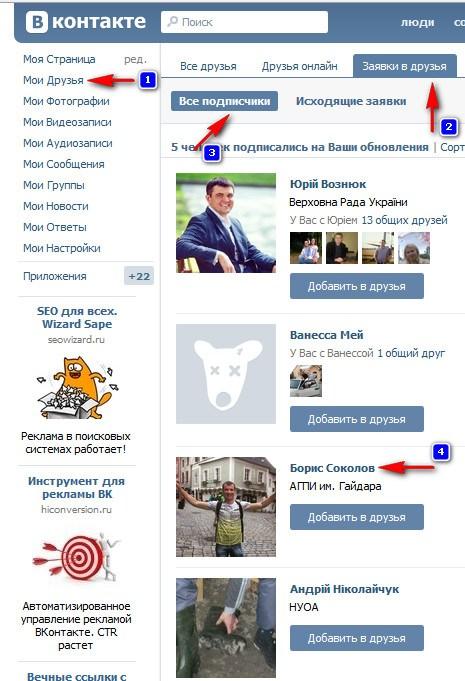 По сути, это и нужно сделать, чтобы избавиться от подписчика, и впредь он не мог смотреть информацию на вашей странице.
По сути, это и нужно сделать, чтобы избавиться от подписчика, и впредь он не мог смотреть информацию на вашей странице.
Обратите внимание: Избавляясь подобным образом от подписчиков, вы заносите их в черный список. Соответственно, у них больше нет возможности никак смотреть данные на вашей странице. Если вы захотите это исправить, потребуется удалить пользователя из черного списка. Для этого перейдите в настройки аккаунта и выберите раздел «Черный список». Далее нужно нажать около человека на кнопку «Удалить из списка», чтобы убрать его из черного списка. Но здесь важно заметить, что после выполнения этих действий, пользователь автоматически на ваш аккаунт не подпишется, с него просто будут сняты ограничения на подобные действия.
Как удалить подписчиков ВКонтакте с телефона
Официальное мобильное приложение ВКонтакте предусматривает, что у пользователя может возникнуть желание заблокировать своего подписчика, имея необходимую для этого функциональность.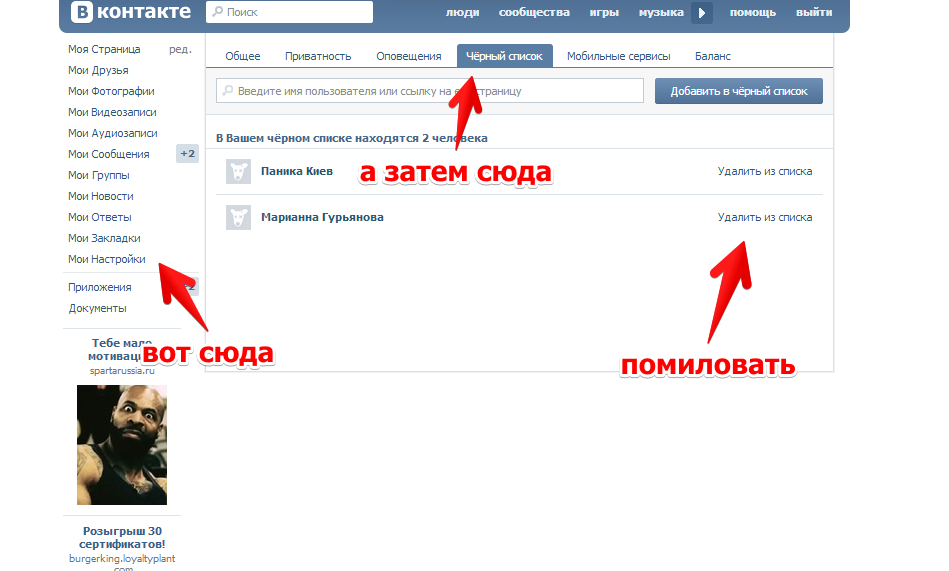 Чтобы через официальный клиент ВКонтакте удалить подписчика, нужно сделать следующее:
Чтобы через официальный клиент ВКонтакте удалить подписчика, нужно сделать следующее:
- Раскройте список подписчиков – это проще всего сделать с главной страницы социальной сети;
- Далее нажмите на того подписчика от которого вы стремитесь избавиться;
- Откроется его страница, на которой в правом верхнем углу нужно нажать на три точки, означающие открытие меню, и выбрать вариант «Заблокировать»;
- Откроется окно, в котором пользователю потребуется подтвердить свое намерение ограничить доступ к странице подписчику. Нажмите «Да», если действительно хотите заблокировать пользователя.
После этого пользователь будет удален из вашего списка подписчиков и заблокирован.
Загрузка…Как удалить подписчиков в контакте
Как известно, социальная сеть ВКонтакте является одним из самых популярных ресурсов в русскоязычном секторе интернета, поэтому вопросы, которые касаются управления учетной записью волнуют очень многих пользователей.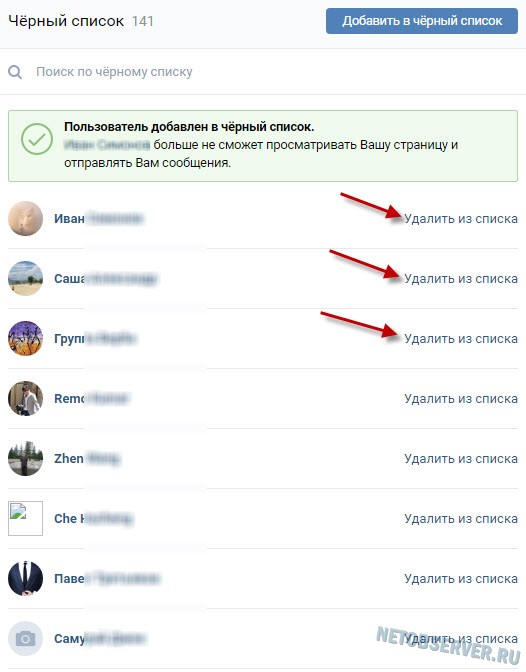 В частности, вопрос, как удалить подписчиков в контакте, актуален и требует подробного разъяснения.
В частности, вопрос, как удалить подписчиков в контакте, актуален и требует подробного разъяснения.
Многие люди чересчур навязчивы, и способны отслеживать все изменения в аккаунте не только из любопытства, но и по другим, иногда весьма необычным, причинам. Проявлять нездоровый интерес могут бывшие партнеры, тайные влюбленные, чересчур завистливые коллеги по работе и просто психически нездоровые люди. Для того, чтобы оформить подписку не нужно иметь согласие владельца клиента, а вот чтобы удалить своего подписчика Вам придется немало постараться.
Следует сказать сразу, что удалить подписчика ВКонтакте официальными методами достаточно сложно. К сожалению, нельзя нажать единственную кнопку и решить эту проблему раз и навсегда. В настоящее время существует несколько способов правильного и максимально быстрого удаления подписчиков в контакте.
Личное общение с подписчиком
Непосредственно человек подписавшийся на новости в аккаунте может отписаться одним кликом мыши. Прежде чем предпринимать какие-либо действия, нужно пообщаться с этим человеком лично. Для этого следует написать ему сообщение, и попросить избавить от своего присутствия.
Прежде чем предпринимать какие-либо действия, нужно пообщаться с этим человеком лично. Для этого следует написать ему сообщение, и попросить избавить от своего присутствия.
Однако, нередко случается так, что у пользователя стоит запрет на отправку сообщений. В этом случае необходимо первоначально добавить пользователя в друзья, и лишь затем отправить ему письмо с просьбой.
Кнопка добавления в друзья расположена под аватаркой, и отыскать ее не составляет никакого труда.
Помимо этого, можно написать соответствующее сообщение на своей стене ВКонтакте, и надеяться на то, что в подписчиках проснется совесть, и они удаляться самостоятельно. Впрочем, шансов на это очень немного, но попытаться однозначно стоит.
Общение с администраторами
Администрация социальной сети ВКонтакте прекрасно знает о том, что удалить подписчика легальными способами очень сложно. И если написать о возникшей проблеме техническим специалистам социальной сети ВКонтакте, то они однозначно помогут, и исключат нежелательного пользователя.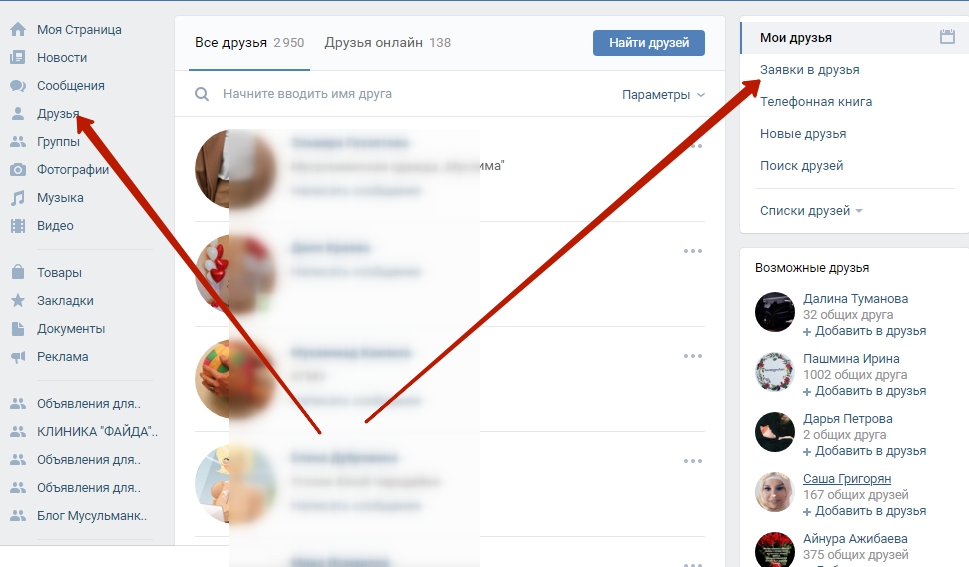
Для того, чтобы написать жалобу, следует пройти по ссылке http://vk.com/support?act=new, и в подробностях описать возникшую проблему.
Минус у данного способа решения проблемы есть только один – техническая поддержка социальной сети ВКонтакте действует очень и очень медленно. Можно прождать несколько недель, прежде чем проблема будет полностью решена, и администраторы соизволят раздражающих удалить подписчиков.
Удаление подписчиков с помощью «черного» списка
Если уговоры не помогли, а техническая поддержка социальной сети В контакте не торопится, то удалить подписчиков можно самостоятельно, и для этого необходимо учесть все нюансы.
Рассмотрим 2 способа удаления подписчиков:
- Необходимо перейти на свою страницу ВК, где под фотографией Вы найдете кнопку «Мои подписчики». Нажав на нее Вы откроете окно, в котором будут выведены все Ваши подписчики. Теперь, если навести курсор мыши на любого из участников, в верхнем правом углу миниатюры (аватарки) появится крестик, нажав на который Вы отправите пользователя в черный список;
- Для начала необходимо открыть меню «Мои подписчики».
 Данный пункт меню расположен в основном меню «Мои друзья». Каждый мало-мальски опытный пользователь социальной сети В контакте сможет отыскать этот пункт без всякого труда.
Данный пункт меню расположен в основном меню «Мои друзья». Каждый мало-мальски опытный пользователь социальной сети В контакте сможет отыскать этот пункт без всякого труда.Далее следует перейти на страницу человека, которого необходимо заблокировать. Для этого имеется кнопка «Заблокировать» под аудиозаписями пользователя. Достаточно ее нажать, и пользователь отправляется в «черный» список.
Продержать подписчиков в «черном» списке В контакте нужно не менее часа (лучше два часа). За это время создастся резервная копия, и умный компьютер гарантировано зафиксирует все изменения.
Затем можно вернуть друзей обратно, дабы они смогли отслеживать изменения в вашем аккаунте.
Данный способ самый действенный для сети В контакте, и обойти его слишком любопытным людям не удастся.
Как удалить подписчиков в Контакте?
С некоторых пор в ВКонтакте появились подписчики. Если прежде вы подавали заявку и пользователь никак на нее не реагировал, то ничего не происходило. Впоследствии решено было переводить пользователей, подавших заявку, в раздел подписчиков. Правильно это или нет, каждый решает сам, однако чем больше подписчиков, тем, как правило, популярнее страница пользователя. К тому же она лучше ранжируется при поиске пользователей, то есть при всех равных будет находиться выше, чем страницы пользователей, у которых подписчиков меньше.
В настоящее время в ВК идет едва ли не борьба за подписчиков, поэтому вряд ли кому-то придет в голову их удалять. Тем не менее, такие люди есть, хоть их не так много. Именно им и посвящается наша статья.
Скажем сразу, что если у вас несколько сотен подписчиков или даже несколько тысяч, то процесс затянется на долгое время.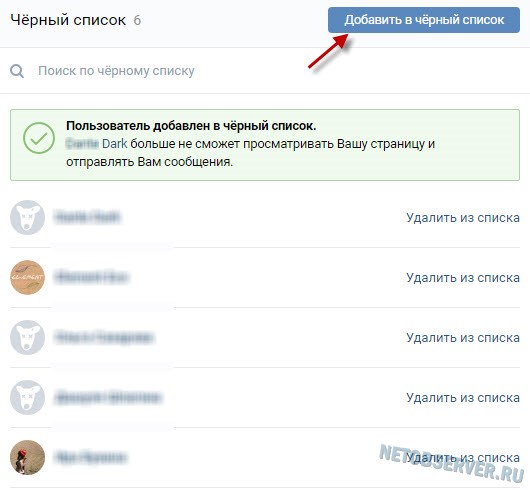 Если вас это не беспокоит, тогда приготовьтесь повторять за нами все действия.
Если вас это не беспокоит, тогда приготовьтесь повторять за нами все действия.
Первым делом открываем список подписчиков в разделе «Мои подписчики».
Здесь мы видим всех тех пользователей, что подписались на ваши обновления (или попросту когда-то были вашими друзьями, которых вы удалили из этого списка — они остаются в подписчиках).
Наводим стрелку мыши на аватар пользователя и появляется значок в виде крестика в уголке. Наводим на него курсор, после чего появляется надпись «Заблокировать». Нажимаем.
Система спрашивает нас, хотите ли вы внести пользователя в черный список? Нажимаем на кнопку «Продолжить», подтверждая свое действие.
Пользователь добавлен в черный список. В принципе, на этом можно закончить процесс, поскольку из списка подписчиков пользователь исчез. Проблема только в том, что этот пользователь больше не сможет вам никогда ничего написать. Если для вас это важно, тогда продолжаем.
Что делать дальше? После того, как нужные подписчики занесены в черный список, ничего делать не нужно, просто подождите сутки — не меньше. Далее следуете в черный список. Для этого нажмите «Мои настройки», а затем выберите вкладку «Черный список». Здесь вы увидите всех заблокированных пользователей. Удалите их из списка, нажав на одноименную кнопку.
Далее следуете в черный список. Для этого нажмите «Мои настройки», а затем выберите вкладку «Черный список». Здесь вы увидите всех заблокированных пользователей. Удалите их из списка, нажав на одноименную кнопку.
Зайдите в раздел «Мои подписчики» и посмотрите — пользователь здесь не появился, даже несмотря на то, что вы удалили его из черного списка. После этого можете продолжать удалять оставшихся пользователей.
Второй способ
Другой способен неудобен и не работает, если пользователь удален или заблокирован. Вы можете написать человеку сообщение с просьбой удалиться из подписчиков. Другой вопрос — прочитает ли он ваше сообщение вовсе. В общем, этот метод для тех, кто не ищет легких путей.
Как удалить подписчиков из ВКонтакте?
class=»eliadunit»>Бывают ситуации, когда хочется избавиться от человека или бота в социальной сети Вконтакте: с друзей убрали или не добавляли, но в подписчиках эта страница висит. От этого нужно избавляться, ведь человек этот неприятен, или на странице бота непристойная аватарка, или Вы педант и любите везде порядок. На первый взгляд найти кнопочки избавления от подписчиков Вконтакте не так и просто. Но здесь будет указано, как это сделать, и разобраны наиболее частные проблемные ситуации. Построим разбор этой темы в стиле вопрос ответ.
На первый взгляд найти кнопочки избавления от подписчиков Вконтакте не так и просто. Но здесь будет указано, как это сделать, и разобраны наиболее частные проблемные ситуации. Построим разбор этой темы в стиле вопрос ответ.
Ближе к теме, как удалить ненужных подписчиков ВКонтакте?
Переходим в «Мои подписчики» (это под аватаркой), наводим на требуемые страницы и нажимаем на крестик, добавляющий страницу пользователя в чёрный список.
Что делать если у меня нет крестика «заблокировать»?
Такое бывает по невнимательности или по ошибки в браузере или при совершении данной операции на некоторых мобильных устройствах. В такой ситуации копируем адрес требуемой страницы и напрямую добавляем в чёрный список.
class=»eliadunit»>Действительно страница исчезла из моих подписчиков, но я не хочу блокировать пользователя, добавляя его в черный список, как быть?
В случае, если вам не подходит блокировка пользователя, например, вам пригодится с ним переписка или возможность ему видеть вашу страницу, то нужно выждать время нахождения этой страницы в черном списке.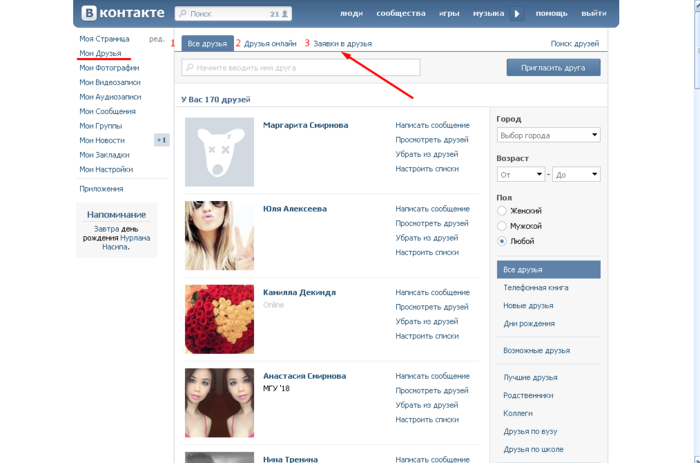 Дело в том, что если какое-то время страница не повесит в вашем черном списке и сразу же после блокировки будет разблокирована, то с огромной вероятностью, она появиться вновь в подписчиках. Поэтому оптимальное время для нахождения этой неприятной страницы в черном списке от несколько часов до суток, если и тогда она высветится в подписчиках – пробуйте увеличить время нахождения в чёрном списке.
Дело в том, что если какое-то время страница не повесит в вашем черном списке и сразу же после блокировки будет разблокирована, то с огромной вероятностью, она появиться вновь в подписчиках. Поэтому оптимальное время для нахождения этой неприятной страницы в черном списке от несколько часов до суток, если и тогда она высветится в подписчиках – пробуйте увеличить время нахождения в чёрном списке.
Заблокировать пользователя было просто, а как убрать её из черного списка?
Не сложнее, чем его туда добавить. Переходим в «Мои настройки» => «Чёрный список» => «Удалить из списка».
Вот собственно и получены ответы на волнующие вопросы. И напоследок небольшой совет, прежде всего, людям занимающимся продвижением в соцсети ВК: помните, количество подписчиков влияет на ранжирование вашей страницы в поиске людей по запросу ВКонтакте, поэтому удаление подписчиков не всегда и целесообразно.
Рекомендуем к просмотру:
Как ВКонтакте удалить подписчиков — подробная инструкция
Подписчики ВКонтакте это особая категория пользователей, которую каждый пользователь социальной сети не устанавливается самостоятельно. Чаще всего в эту категорию попадают люди, удалённые из списка друзей. Второй источник пополнения этой категории — те люди, которые отправили вам заявку в друзья, но не были подтверждены вами.
Чаще всего в эту категорию попадают люди, удалённые из списка друзей. Второй источник пополнения этой категории — те люди, которые отправили вам заявку в друзья, но не были подтверждены вами.
Хотя эти люди не находятся в вашем списке друзей, и зачастую не имеют возможности связаться с вами, они могут просматривать все ваши обновления:
- ваши публикации;
- фотографии;
- видео и все то, что вы добавляйте на свою страницу.
Как ВКонтакте удалить подписчиков
Зачем нужны подписчики
Существует устоявшееся мнение что тем больше подписчиков у человека, тем более он популярен. Поэтому многие люди стараются накручивать число своих подписчиков искусственным образом. Есть множество специальных сайтов и программ, которые призваны выполнять эту задачу.
Однако у относительно большого числа подписчиков есть свои преимущества. Как только этот список достигает определенной отметки, пользователям открываются новые функции. Одна из них — доступ к статистике своей страницы. Как только число подписчиков у пользователя достигает 100, он может просматривать:
Как только число подписчиков у пользователя достигает 100, он может просматривать:
- сколько человек заходило на его страницу;
- возраст гостей;
- пол;
- страна и город посетителей.
Подписчики в ВК
ВКонтакте существует уже не первый год и за долгое время своего существования она претерпела множество изменений. В прошлом человек мог стать чьим-то подписчикам только по своей воле, как в Инстаграме. То есть даже тот человек, который уже находится в списке друзей мог нажать на кнопку «Подписаться», и тем самым стать подписчиком другого пользователя. Это давало свои преимущества, поскольку в своей новостной ленте он мог видеть только те посты, которые были сделаны людьми, на которых он подписан. Всё было точно также как сейчас в Инстаграме. Теперь же все иначе.
Список подписчиков тесно связан со списком друзей. Как правило в него попадают те, кого вы не хотите видеть среди друзей ВКонтакте, это своего рода корзина, куда попадают те, кого вы не хотите видеть в списке своих друзей или те, кого вы из него исключили.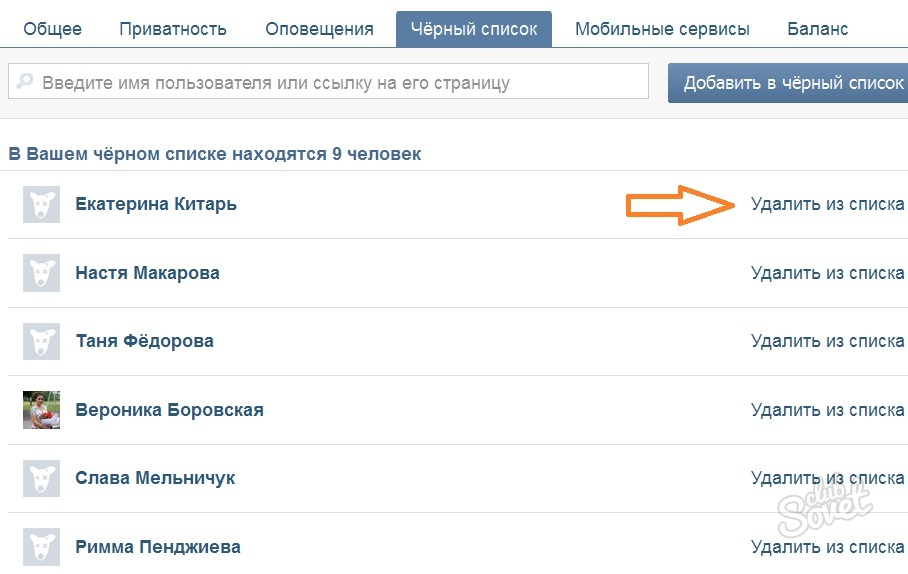
Как удалить подписчика
ВКонтакте нет специальной функции, которая позволила бы просто удалить человека из списка подписчиков. Единственный выход — заблокировать человека. Тогда он уже точно не сможет с вами связаться.
Шаг 1. Откройте свой профиль ВКонтакте. На главной странице вы увидите число своих друзей, подписчиков и др.
Открываем свой профиль ВКонтакте
Шаг 2. Откройте список подписчиков.
Открываем список подписчиков
Шаг 3. Наведите курсор мыши на человека, которого вы хотите исключить из этого списка. Вы увидите крестик рядом с фотографией его профиля.
Крестик рядом с фотографией его профиля
Шаг 4. Нажмите на этот крестик. Подтвердите свои действия.
Подтверждаем свои действия
Шаг 5. Ну вот, теперь пользователь будет заблокирован, а число подписчиков соответственно уменьшится на 1. Он не сможет просматривать вашу страницу и тем более писать вам сообщения.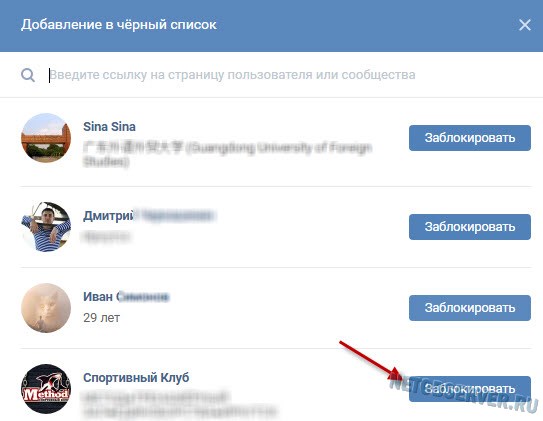
Пользователь заблокирован и число подписчиков уменьшилось на 1
Где находятся удаленные подписчики
Все заблокированные вами пользователи находятся в одном месте, в вашем черном списке. Открыть его очень просто.
Шаг 1. Перейдите в настройки своей страницы.
Переходим в настройки страницы
Шаг 2. На странице настроек откройте раздел под названием «Черный список»
Открываем «Черный список»
Теперь на вашем экране появятся все люди, которых вы когда-либо блокировали. Здесь же вы можете восстановить их, снять блокировку.
Заблокированные пользователи
Примечание! Если вы сразу же восстановите человека, вернув его из черного списка, он автоматически вернется и в список ваших подписчиков. Нужно подождать как минимум 10 минут, тогда он не вернется на прежнее место и ваши связи с этим человеком сотрутся.
Если сразу восстановите человека, вернув его из черного списка, он автоматически вернется и в список ваших подписчиков
Не торопитесь.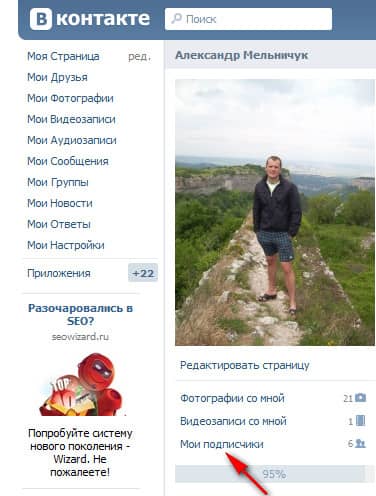 Подождите 10-15 минут и только после этого удалите бывшего подписчика из черного списка. В этом случае он просто исчезнет.
Подождите 10-15 минут и только после этого удалите бывшего подписчика из черного списка. В этом случае он просто исчезнет.
Примечание! Если человек снова отправит вам заявку в друзья, он автоматически вернется в список подписчиков. Это происходит крайне редко, но в этом случае лучше оставить надоедливого человека в черном списке.
Видео — Как удалить подписчиков ВКонтакте
Незаметное удаление из списка друзей и подписчиков
На этой особенности основывается метод незаметного удаления друзей из ВКонтакте. Практически у каждого пользователя этой социальной сети в списке друзей есть так называемые мертвые души, те, с кем они не общаются, а удалить неудобно. Они так и висят годами. Как уже говорилось выше, все те, кого вы удаляете из списка друзей попадают в список подписчиков.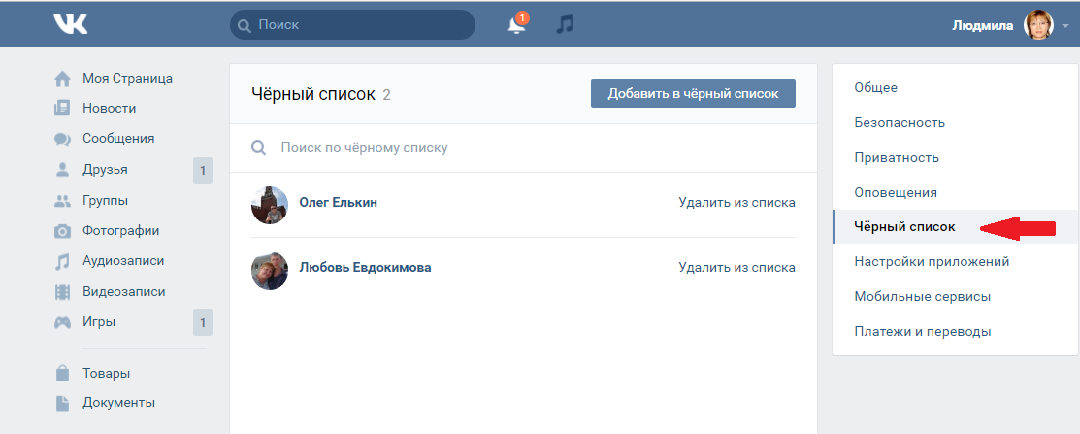 Еще более заметным является блокировка пользователя. Однако вы можете воспользоваться этой хитростью. Делать это лучше ночью, чтобы не привлекать внимание.
Еще более заметным является блокировка пользователя. Однако вы можете воспользоваться этой хитростью. Делать это лучше ночью, чтобы не привлекать внимание.
Читайте интересную информацию в новой статье — «Как скрыть подписчиков ВКонтакте».
Сначала удалите человека. После этого заблокируйте его. Продержите его в черном списке как минимум 10 минут. После этого восстановите его из бана.
Сделав все, как описано выше, человек навсегда исчезнет из вашего списка друзей, а вы — из его списка, причем абсолютно незаметно. У вашего бывшего друга изменится лишь число друзей, если вы были не особо близки, выяснить, кто именно удалился, будет непростой задачей.
Видео — инструкция по удалению подписчиков
Понравилась статья?
Сохраните, чтобы не потерять!
Как удалить подписчиков Вконтакте
Как известно, все пользователи, которые отправляют вам заявки в друзья, автоматичеки становятся вашими подписчиками.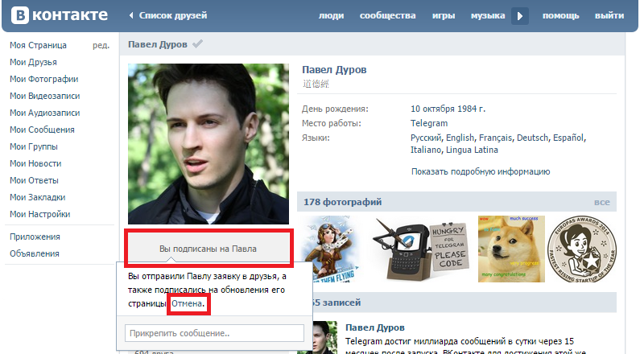 Пока вы не одобрите заявку человека, он так и будет висеть у вас в списке. Если подобный перечень вы хотите почистить, не добавляя людей в друзья из подписчиков, а просто удаляя их, то читайте данную статью.
Пока вы не одобрите заявку человека, он так и будет висеть у вас в списке. Если подобный перечень вы хотите почистить, не добавляя людей в друзья из подписчиков, а просто удаляя их, то читайте данную статью.
Как посмотреть подписчиков Вк
Заходим на свою страничку и в левом меню кликаем по ссылке «Друзья»:
У нас открывается новая страничка, в правом меню нажимаем на ссылочку «Заявки в друзья»:
Именно во вкладке «Входящие» и находятся все люди, которые на вас подписались:
Данное окошко не предусматривает функции удаления людей из подписчиков. Хотя, конечно, есть один способ: вы можете перейти отсюда на страницу того, которого хотите удалить и заблокировать его уже на его страничке. Но есть еще один более понятный и часто используемый способ, именно к нему мы и переходим.
Как удалить человека из подписчиков вконтакте в полной версии
Заходим на главную страничку своего аккаунта, и под подробной информацией высвечивается количество тех, кто на вас подписался.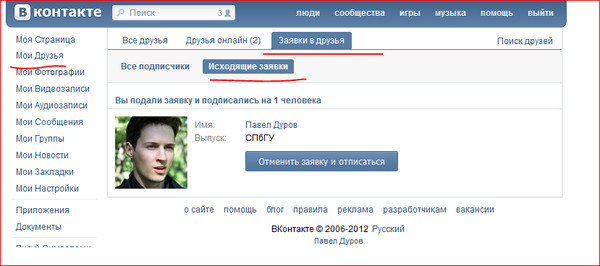 На него мы и нажимаем:
На него мы и нажимаем:
Сразу же у нас открывается перечень. Для того чтобы удалить кого-нибудь оттуда нажмите на крестик в правом верхнем углу аватарки:
Нам сообщают, что таким образом мы добавим данный аккаунт в черный список. Мы соглашаемся с этим и нажимаем на кнопочку «Продолжить»:
Вот и все, данный товарищ исчез из подписчиков и попал в черный в вашем аккаунте. Он, конечно же, может там и находиться, но, если вас такое не устраивает, то можно пойти дальше.
Пусть данный аккаунт повисит у вас пару дней в черном списке, а далее уже можно удалять его и оттуда. Если удалить раньше, то, возможно, он опять появится в подписчиках. Как же это сделать. Читаем дальше…
Нажимаем на верхнее меню в правом верхнем углу и из выпавшего меню выбираем пункт «Настройки»:
На следующем этапе в этом же правом меню выбираем пункт «Черный список»:
Открывается у нас он.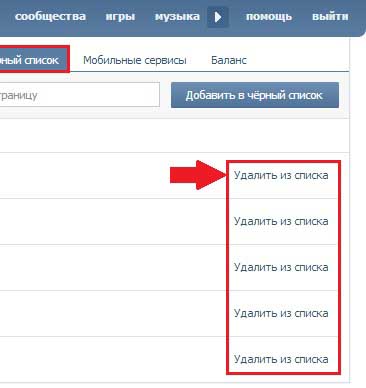 Находим нужного нам и напротив него жмем на ссылочку «Удалить из списка»:
Находим нужного нам и напротив него жмем на ссылочку «Удалить из списка»:
Таким образом, вы удалите человека из подписчиков, не добавляя его в черный.
Как удалить подписчиков вконтакте с телефона
И так, если у вас смартфон либо планшет на платформе Андроид с установленным мобильным приложением Вконтакте, то читаем инструкцию.
Запускаем приложение, и сразу же на главной страничке у вас выводится количество людей, которые подписаны. Нажимаем на него:
Запускается окошко с людьми, которые на вас подписаны. Находим того, которого хотим удалить и нажимаем на него:
Попадаем на страничку человека и в правом верхнем углу находим меню в виде трех вертикальных кнопок. Нажимаем на него и из выпавшего меню выбираем пункт «Заблокировать»:
Точно также, как и в полной версии, ждем пару дней и удаляем человека из черного листа. Для этого жмем на настройки:
На следующем этапе нажимаем на «Черный список»:
У нас запускается окошко с людьми из черного листа. Для того чтобы удалить оттуда кого-нибудь нажимаем на крестик в правом верхнем углу аватарки:
Для того чтобы удалить оттуда кого-нибудь нажимаем на крестик в правом верхнем углу аватарки:
Ну вот и все, дорогие друзья, мы с вами разобрались с подписчиками вконтакте, научились их искать и удалять.
Как удалить подписчиков Вконтакте: действенные методы
Как удалить подписчиков в ВК
Изменения в системе друзей в популярной социальной сети Vkontakte вызвали много негативных откликов со стороны пользователей: теперь если вы отклонили запрос человека о добавлении в друзья, он остается у вас в подписчиках. Более того, незнакомые люди могут просто подписаться на ваши обновления, не добавляя вас в друзья. Как удалить подписчиков В контакте?
Когда вы подписываетесь на человека, его общедоступные обновления появляются в вашей ленте новостей. Точно так же ваши общедоступные обновления появляются в ленте новостей тех, кто подписан на вас. В отличие от добавления в друзья, подписка — процесс не обоюдный: человеку не нужно ваше согласие, чтобы подписаться на ваши обновления.
Многих такое положение дел раздражает: не всем приятно, когда на их новости подписаны незнакомые люди или те, с кем пересекаться не хочется (бывший парень или девушка, новая пассия бывшего парня или девушки, коллеги и т.п.). Да и пытавшиеся добавить вас в друзья спамеры в списке подписчиков как-то не радуют. Можно ли как-то удалить из списка подписчиков в ВК (в Контакте) неугодных вам пользователей и как это сделать?
1. Занести подписчиков в черный список
Этот способ — самый действенный, но радикальный. Зайдите на страничку с вашими подписчиками, наведите на аватарку жертвы и кликните на крестик в правом верхнем углу. Появится окошко подтверждения. Если уверены — жмите Продолжить.
Когда вы занесете человека в черный список, он больше не сможет отправлять вам личные сообщения и заявки в друзья, а также просматривать вашу страницу. При этом он, естественно, исчезнет из списка подписчиков. Недостаток этого метода в том, что каждого подписчика придется заносить в список вручную, если их у вас слишком много — процесс окажется довольно трудоемким.
Если вы решили помиловать кого-то из списка, перейдите на вкладку Черный список в разделе Мои Настройки и кликните по ссылке Удалить из списка напротив этого пользователя. Но учтите, что тогда пользователь снова будет в списке ваших подписчиков, если он не успел отписаться сам.
2. Попросить подписчиков удалиться самим
Действенного способа, как убрать незнакомых подписчиков в ВК (в Контакте), не добавляя их в черный список, нет. Но можно попробовать использовать способы «окольные», какой-то из них может помочь. Для начала можно попросить человека отписаться от вас по-хорошему, отправив ему личное сообщение. Или оставить на своей стене послание всем читающим вашу стену с просьбой отписаться: они увидят его в своей ленте новостей.
Вот только нет никаких гарантий, что люди добровольно отпишутся от ваших обновлений. Общее воззвание заметят не все, спамеры вряд ли вообще прочитают ваше сообщение, некоторым подписчикам вы, возможно, сами не будете писать, потому что общаться с этими людьми не хотите.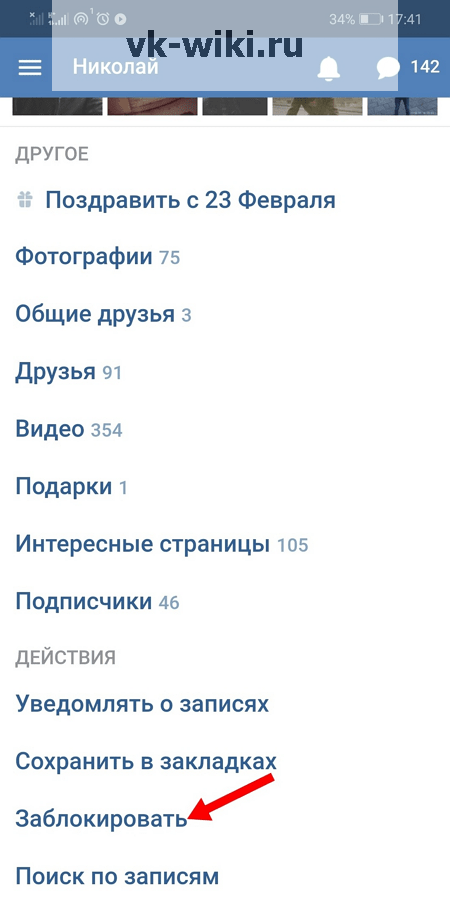 Наконец, если подписчиков много, писать каждому лично может оказаться утомительным занятием.
Наконец, если подписчиков много, писать каждому лично может оказаться утомительным занятием.
3. Ограничить приватность в ВК
Поэтому третий вариант — это оставить подписчиков, но при этом максимально урезать им доступ к вашей личной информации. В настройках приватности (пункт меню Мои Настройки, вкладка Приватность) вы можете сделать так, что большую часть вашей личной информации смогут видеть лишь ваши друзья — а кого добавить в друзья, вы уже решаете сами.
Недостаток этого метода в том, что ограничить доступ нежеланных гостей ко всей информации не удастся: будет видна часть вашей личной информации (к примеру, дата рождения, город, логин Skype, вебсайт), ваши записи на стене, фотографии, которые вы постили на своей стене, список ваших друзей и подписок (скрыть можно только 15 из них), видео- и аудиозаписи. Так что полностью закрыться от не-друзей, не занося их в черный список, как это было возможно раньше, вам не удастся.
Так что единственный верный способ убрать подписчиков ВК — это занести их в черный список. Но способ этот достаточно радикальный (человек больше вообще не сможет с вами общаться) и трудоемкий.
Но способ этот достаточно радикальный (человек больше вообще не сможет с вами общаться) и трудоемкий.
Как мне удалить кого-нибудь из списка рассылки?
Создание обширного , но полезного списка рассылки является важной частью электронного маркетинга. Наличие списка активных подписчиков гарантирует, что они не только вовлечены в ваш материал, но и хотят продолжать получать информацию, которую вы предлагаете.
Но что произойдет, если вы заметите контакт, который постоянно не открывает ваши сообщения? Или адрес, который приводит к отказу?
Как бы вам ни не нравилась эта идея, часто неоткрытые или возвращаемые адреса электронной почты являются признаком того, что вам, вероятно, нужно удалить кого-то из своего списка рассылки.
Гигиена списка адресов электронной почты жизненно важна по нескольким причинам, поэтому, прежде чем мы обсудим, как удалить кого-либо из списка адресов электронной почты, давайте посмотрим, почему вам необходимо ознакомиться с этой концепцией.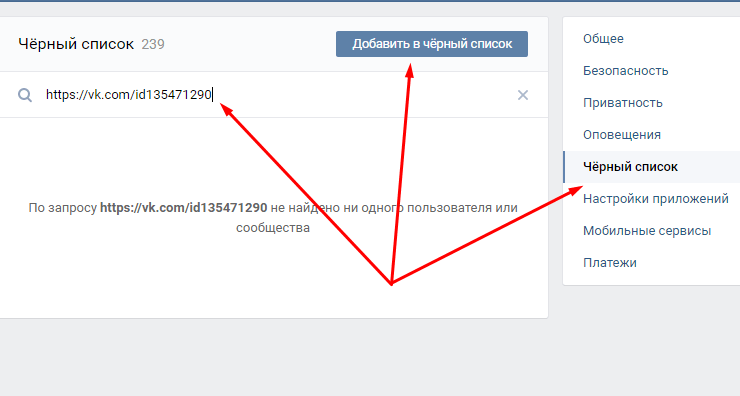
Что такое гигиена списков рассылки?
Гигиена списка рассылки жизненно важна для сохранения жизнеспособности вашего маркетингового списка рассылки. Даже после того, как ваш список был сегментирован на разные группы, вам все равно следует регулярно проверять свои показатели, чтобы удалить все недоставленные адреса электронной почты и незанятых подписчиков.
Раньше конечной целью email-маркетинга было создание максимально большого списка, но теперь маркетологи знают, что ценность email-маркетинга заключается в том, чтобы иметь список лучшего качества для вашего бренда.
66% маркетологов, участвовавших в недавнем опросе, заявили, что они хотят работать над повышением качества своих списков рассылки.
Источник
Если вы заметили увеличение количества отклоненных писем или более низкий процент открытий, то ваш список рассылки может страдать от усталости от списка рассылки, что может быть результатом низкого качества списка рассылки.
Однако, если вы соблюдаете гигиену списков и по-прежнему видите низкую вовлеченность, это может быть результатом повторяющихся сообщений или рассылки контента, который подписчики больше не считают актуальным.
Хотя удаление неактивных или возвращенных адресов электронной почты из вашего списка является абсолютно важным , если вы все еще видите низкую вовлеченность, вы также можете подумать о переработке своего контента, чтобы убедиться, что он интересен и актуален для ваших читателей.
Как измерить список гигиены
Оценить качество вашего списка рассылки можно, внимательно отслеживая несколько ключевых показателей эффективности:
Открываемость: Открываемость — это общая скорость, с которой ваши подписчики открывают ваши электронные письма.В идеале бренды должны стремиться к открываемости от 15% до 25%. Однако средние значения меняются в зависимости от отрасли и региона. Например, тесты в США отличаются от тестов в Австралии.
Все, что ниже, означает, что вам придется переоценить не только свой список рассылки, но и свою маркетинговую стратегию по электронной почте в целом.
Показатель отказов: Показатель отказов — это показатель, с которым ваши электронные письма считаются недоставленными из-за любого количества ошибок. Это могло произойти из-за неправильного ввода адреса или из-за чего-то более серьезного, например, плохой оценки отправителя.
Уровень взаимодействия: Уровень взаимодействия по электронной почте — это совокупное количество тех, кто взаимодействует с электронной почтой, и тех, кто этого не делает. Если ваши показатели вовлеченности низкие, вы должны понять, почему.
Источник
Действительно ли гигиена имеет значение?
Если ваши электронные письма не работают так, как вы хотели, или если вы замечаете, что они не попадают в предполагаемые почтовые ящики, значит, что-то не работает в вашей стратегии электронного маркетинга.
Гигиена списка адресов электронной почты имеет значение, потому что плохой список может привести к серьезным последствиям. Плохой список может запятнать вашу общую репутацию отправителя и скорость доставки. Просмотр своих списков и проверка того, что вы не страдаете от усталости от списков рассылки, помогут убедиться, что ваши электронные письма доходят до активных подписчиков, которые искренне хотят получать ваши кампании.
Ведите чистый список с помощью автоматизированных кампаний по повторному вовлечению.
Но вам не нужно учитывать каждого незанятого подписчика как автоматическую потерю.По крайней мере, сначала.
Эти подписчики когда-то настолько любили ваш бренд, что подписались на ваши электронные письма, поэтому воспользуйтесь возможностью, чтобы напомнить им, почему они подписались, с помощью кампании по повторному вовлечению. Хотя вы сохраните некоторых — хотя и не всех — из этих подписчиков, вы можете расслабиться, зная, что потерянные контакты никогда не принесут прибыли вашему бренду.
Хорошая новость заключается в том, что запустить кампанию повторного вовлечения, чтобы вернуть незанятых подписчиков обратно в лоно, отсеять контакты, которые занимают ваши ресурсы, не давая вам ничего взамен.
Вот лучшие советы по разработке вашей автоматизированной кампании повторного вовлечения:
1. Определитесь с временными рамками.
Изучив воронку продаж или путь к покупке, вам нужно будет определить период бездействия, в течение которого ваши электронные письма будут иметь наибольший эффект.
Отправьте кампанию повторного вовлечения слишком рано, и ваш собеседник может подумать, что вы не уважаете его плотный график. Отправьте его слишком поздно, и вы вообще не увидите никакого повторного участия.
2. Сделайте ему лучшее предложение.
Когда вы разрабатываете свою кампанию повторного вовлечения, считайте это последней остановкой для этих подписчиков. Сделайте им свое лучшее предложение, чтобы снова заинтересовать их.
Здесь есть прекрасная возможность включить предложения, которые получили наибольшее внимание из вашего списка. Однако, если эти предложения не сработали для этих незанятых подписчиков, попробуйте предложить им что-нибудь уникальное. Например, если ваши подписчики предпочитают бесплатную доставку, но это не побудило этих подписчиков к участию, попробуйте предложить процентную скидку или специальную загрузку премиум-контента.
Если это не заставит их вовлечься, ничего не получится, и пора прощаться.
3. Обеспечьте доступ к их центру предпочтений.
В то время как некоторые люди предпочитают получать известия от брендов ежедневно, другие подписчики хотят получать сообщения от вас раз в неделю. Вместо того, чтобы пытаться выяснить, какой подписчик к какой категории относится, позвольте им сделать выбор самостоятельно, предоставив комплексный центр предпочтений.
Сохранение центра предпочтений в центре внимания вашей кампании по повторному вовлечению свидетельствует о том, что вы уважаете упакованные почтовые ящики своих подписчиков. Это показывает, что вы хотите подарить им незабываемые впечатления и готовы слушать то, что они хотят.
Это показывает, что вы хотите подарить им незабываемые впечатления и готовы слушать то, что они хотят.
Просто убедитесь, что вы следите за подписчиками и отправляете им рассылку по электронной почте в выбранной ими ритме.
4. Ставьте лучшую ногу вперед.
Что вдохновляет ваших подписчиков на участие? Вы видите наибольшее количество подписчиков на конкретный контент или бесплатную загрузку? Возможно, большая часть вашего списка подписывается в процессе покупки.
В любом случае узнайте, что вдохновляет людей подписаться на ваш список рассылки и включить аналогичный контент или информацию в вашу кампанию по повторному вовлечению.Таким образом, ваши подписчики запоминают, что им в первую очередь понравилось в вашем бренде.
5. Автоматизируйте это.
Вы не поверите, но автоматизация делает ваш электронный маркетинг более человечным, и то же самое можно сказать и о вашей кампании по повторному вовлечению. Если бы вам пришлось ежедневно сортировать свои показатели для поиска неактивных подписчиков, вы бы потратили гораздо больше времени, чем того стоило бы, чтобы запустить кампанию повторного вовлечения.
Однако создание триггера для автоматической доставки вашей кампании по повторному вовлечению не требует от вас дополнительного времени.Все, что вам нужно сделать, это настроить свое путешествие один раз, а все остальное сделает автоматизация.
Как удалить кого-то из списка рассылки
Удалить кого-либо из вашего списка рассылки очень просто, и в зависимости от почтового клиента или маркетинговых инструментов, которые вы используете, процесс удаления будет примерно таким же.
- Перейдите к своим контактам, спискам, подписчикам или аудиториям.
- Установите флажок рядом с каждым контактом, который нужно удалить.
- Выберите: отказаться от подписки или удалить.
Источник: Campaign Monitor
Для маркетинговых инструментов, таких как Campaign Monitor, может потребоваться несколько дополнительных шагов, чтобы удалить подписчика.
- Введите адреса электронной почты подписчиков в поля поиска.

- Выберите «Отписаться от всех списков».
- Подтвердите удаление подписчиков.
Что теперь?
После того, как вы очистили свои списки рассылки и избавились от проблемных адресов электронной почты, вы захотите поработать над правильной сегментацией своих списков для релевантности для пользователей.Сегментированные списки — ключ к персонализации вашего контента для каждого из ваших читателей. Ознакомьтесь с нашей статьей о сегментации электронной почты и о том, как она может принести пользу вашей стратегии электронного маркетинга.
Как сохранить в списке MailChimp менее 2 000
MailChimp — отличный способ получения дохода для вашего бизнеса, но что произойдет, когда он перестанет быть бесплатным? План Forever Free позволяет иметь только 2000 подписчиков в вашем списке рассылки. Как только вы достигнете этой отметки, вам нужно будет начать ежемесячную подписку.Но прежде чем вы начнете выкладывать дополнительные деньги, чтобы поддерживать свои почтовые кампании, прочтите наше руководство, чтобы оставаться менее 2000 подписчиков.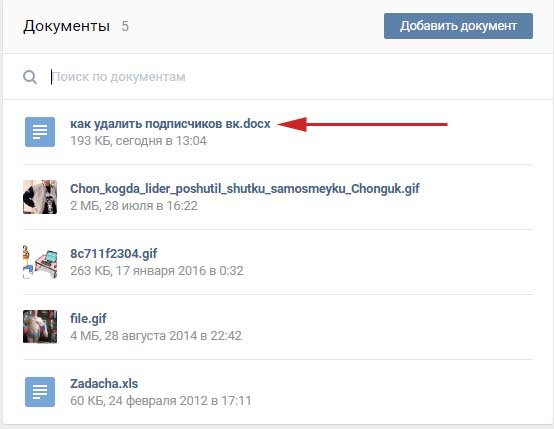
Скорее всего, довольно много людей никогда не открывают ваши электронные письма. Эти люди только заставляют вас превысить лимит в 2000, не принося никакого дохода. Вы можете сэкономить деньги и уменьшить количество подписчиков, удалив неактивных пользователей из своего списка. Удалить подписчиков очень просто.Вот как это сделать:
- Перейти к списку, который вас беспокоит.
- Выберите «Создать сегмент».
- Щелкните «Совпадение контактов», а затем выберите «все» в раскрывающемся меню.
- Отфильтруйте подписчиков, выбрав «Активность кампании», «Не открывались» и «Сводные кампании».
- Создайте новый фильтр, нажав «Добавить» и выбрав «Активность кампании», «отправлено» и «Сводные кампании».
- Выберите «Предварительный просмотр сегмента».
- Установите флажок рядом со всеми подписчиками, которых вы хотите удалить.Возможно, вам придется использовать стратегию массового отказа от подписки.

- Выберите «Действия» и выберите «Отказаться от подписки» в раскрывающемся меню.
- Нажмите «Подтвердить».
Это всего лишь один из способов пополнить ваш список вовлеченными людьми.
Удаление подписчиков с низкими рейтингамиДругая стратегия сохранения бесплатного плана MailChimp — удаление неактивных контактов с низкими рейтингами:
- Перейдите к списку, который вас беспокоит.
- Выберите «Создать сегмент.»
- Щелкните« Совпадение контактов », а затем выберите« любой »в раскрывающемся меню.
- Отфильтруйте контакты, выбрав «Рейтинг контакта», «Меньше» и «2 звезды». Это создает сегмент подписчиков с рейтингом в одну звезду.
- Установите флажок рядом со всеми подписчиками, которых вы хотите удалить. Возможно, вам придется использовать инструмент массовой отмены подписки.
- Выберите «Предварительный просмотр сегмента».
- Установите флажок рядом со всеми подписчиками, которых вы хотите удалить.
 Возможно, вам придется использовать стратегию массового отказа от подписки.
Возможно, вам придется использовать стратегию массового отказа от подписки. - Выберите «Действия» и выберите «Отказаться от подписки» в раскрывающемся меню.
- Нажмите «Подтвердить»
Это приведет к удалению всех ваших подписчиков, которые почти не участвуют в ваших кампаниях или вообще не участвуют в них.
Как массово отказаться от подписки участниковВместо того, чтобы выбирать каждый отдельный адрес электронной почты, который вы хотите удалить из своих списков, вы можете сделать это после создания своего сегмента:
- Выберите «Экспорт сегмента».
- Выберите «Экспортировать как CSV», чтобы получить файл электронной таблицы с адресом электронной почты.
- Перед тем, как открыть файл, выберите «Управление контактами», затем «Отменить подписку на адреса».
- Откройте электронную таблицу CSV, выберите все адреса электронной почты и скопируйте их.
- Вернитесь на «страницу отказа от подписки» в MailChimp.
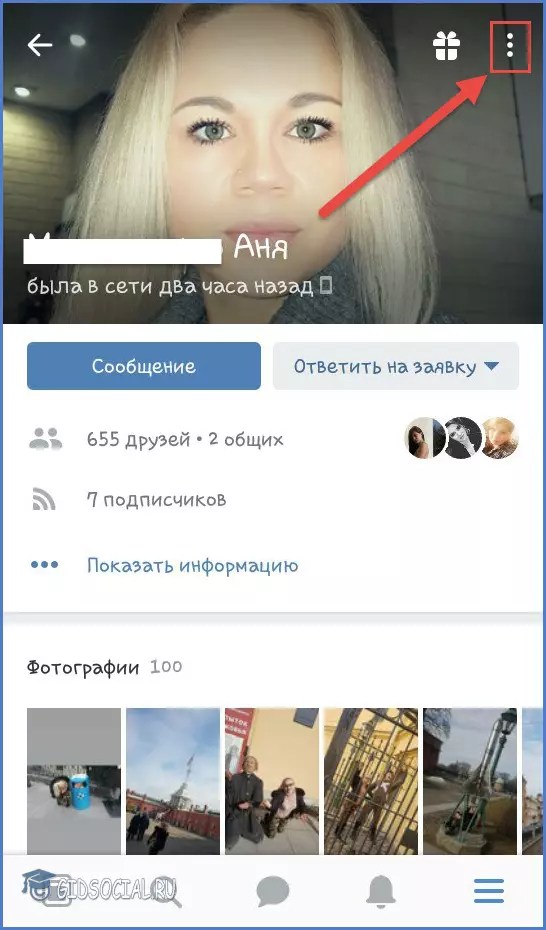
- Вставьте адреса электронной почты и выберите «Отказаться от подписки».
Этот метод особенно полезен, если у вас сотни неактивных подписчиков.
Что делать, если ваш список по-прежнему превышает 2 000Если ваш информационный бюллетень растет и становится успешным, вы все еще можете быть более 2 000, если вы удалите своих подписчиков или быстро вернетесь к этой проблеме.Во-первых, вы должны быть взволнованы тем, что у вас есть так много людей, которые хотят оставаться на связи с вашими кампаниями! Если у вас возникла эта проблема, вы можете обновить свою учетную запись MailChimp и поработать, чтобы компенсировать ежемесячную плату. Монетизируя этих подписчиков с помощью эффективного электронного маркетинга, вы можете легко вернуть 25 или 30 долларов, которые вы заплатите за обновленную учетную запись.
Повысьте вовлеченность Управление списком адресов электронной почты может стать неприятным. Если у вас возникают проблемы с поддержанием активности подписчиков или с достаточным объемом продаж, чтобы покрыть расходы на обновление MailChimp, вам нужен партнер по маркетингу.Clicks and Clients предоставляет советы и маркетинговые стратегии, которые сделают ваши рассылки по электронной почте более прибыльными, чем когда-либо. Узнайте, как мы можем вывести ваш список рассылки на новый уровень.
Если у вас возникают проблемы с поддержанием активности подписчиков или с достаточным объемом продаж, чтобы покрыть расходы на обновление MailChimp, вам нужен партнер по маркетингу.Clicks and Clients предоставляет советы и маркетинговые стратегии, которые сделают ваши рассылки по электронной почте более прибыльными, чем когда-либо. Узнайте, как мы можем вывести ваш список рассылки на новый уровень.
Как массово удалить или подавить контакты в Klaviyo — Klaviyo
Обзор
Предупреждение
Массовое удаление и блокирование группы контактов необратимо. Невозможно полностью отключить или восстановить контакты.
Некоторые интеграции могут импортировать клиентов или пользователей, которым вы, возможно, никогда не захотите отправлять электронную почту в Klaviyo.Например:
- Покупатели Amazon, которым вы не можете написать по электронной почте
- Тикеты поддержки открыты не клиентами
- Неактивные адреса электронной почты, на которые вы не хотите отправлять
Со временем вы также можете удалить определенные профили из своей учетной записи.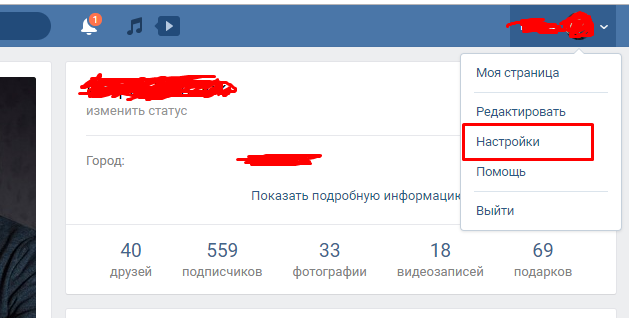 Если вы хотите удалить профили из Klaviyo, у вас есть два варианта: подавить или удалить их полностью. Оба эти действия являются постоянными и не могут быть отменены.
Если вы хотите удалить профили из Klaviyo, у вас есть два варианта: подавить или удалить их полностью. Оба эти действия являются постоянными и не могут быть отменены.
Массовое удаление контактов из Klaviyo
Если вы хотите навсегда удалить группу людей из своей учетной записи, вы должны сначала создать список или сегмент, содержащий эти контакты.
Затем выберите свою Учетную запись в раскрывающемся списке в правом верхнем углу экрана и нажмите Учетная запись .
Щелкните вкладку Settings и перейдите к Profile Maintenance . Здесь вы увидите раздел Remove Profiles , где вы выбираете список или сегмент, который хотите удалить, из раскрывающегося меню. Затем нажмите Удалить людей .
Когда вы удаляете людей, эти профили будут полностью удалены, и история не будет сохранена — это навсегда.
Массовое подавление контактов в Klaviyo
Если вы хотите сохранить группу контактов в своей учетной записи и подавить их, чтобы они перестали получать от вас электронные письма, загрузите их в список запрещенных для вашей учетной записи.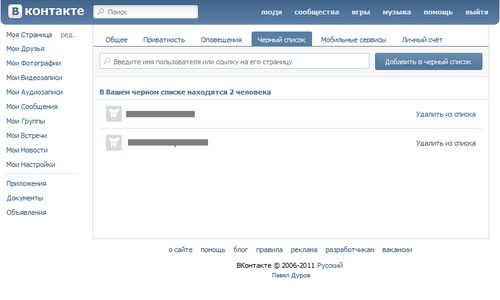
Используйте массовое подавление при удалении профилей, которые также существуют на вашей платформе электронной торговли. При массовом удалении они будут повторно синхронизированы с вашей интеграцией, и ваша учетная запись не будет отмечать, что эти профили не следует отправлять по электронной почте.
Сначала создайте список или сегмент тех, которые вы хотите подавить.Затем экспортируйте этот список или сегмент в файл CSV. Удалите все столбцы в электронной таблице, кроме столбца с заголовком Электронная почта .
Затем найдите свой список подавления, перейдя на вкладку Профили своей учетной записи. Щелкните ссылку Запрещенные люди в правом верхнем углу страницы и выберите Загрузить файл .
Когда вы подавляете группу людей, их профили останутся нетронутыми в вашей учетной записи. Однако они будут считаться «неактивными», и вы не сможете отправлять их по электронной почте.Неактивные профили не засчитываются в лимит активного профиля вашего плана Klaviyo. Обратите внимание, что это действие является постоянным, и отменить подавление группы контактов невозможно.
Обратите внимание, что это действие является постоянным, и отменить подавление группы контактов невозможно.
Дополнительные ресурсы
Руководство по отказу от подписки в Klaviyo — Klaviyo
Обзор
В этом руководстве вы узнаете, как разрешить контактам отказаться от подписки и как вручную отписаться от контактов. Более того, вы разовьете более глубокое понимание того, как обрабатываются отписки в Klaviyo.
Добавить ссылку для отказа от подписки в электронное письмо
Чтобы добавить базовую ссылку для отказа от подписки, используйте следующий тег Klaviyo: {% unsubscribe%}
Вы можете разместить этот тег отказа от подписки прямо в своем шаблоне. По умолчанию тег {% unsubscribe%} будет заполняться в вашем электронном письме как ссылка для отказа от подписки с текстом «Отказаться от подписки». Если вы хотите настроить текст в ссылке, этот тег принимает необязательный параметр, позволяющий настраивать текст.
Если вам нужен еще больший контроль, есть также тег, который предоставляет только URL-адрес для ссылки для отказа от подписки.Здесь показаны все три варианта:
| {% unsubscribe%} | Отписаться |
| Если вы больше не хотите получать электронные письма, {% unsubscribe ‘click here’%} | Если вы больше не хотите получать электронные письма, щелкните здесь. |
Это необычная ссылка для отказа от подписки . ПРИМЕЧАНИЕ. Вам нужно будет вставить это в источник в текстовом блоке, а не просто вставлять его в текстовый блок. | Это необычная ссылка для отказа от подписки. |
Настройки отказа от подписки для конкретного списка
Для каждого списка Klaviyo обрабатывает отписку как глобальную отписку и подавление. Мы рекомендуем добавить в форму подписки на информационный бюллетень набор флажков, которые указывают на различные типы писем, которые вы будете отправлять. Таким образом, люди смогут подписаться на получение определенных писем в зависимости от их предпочтений. Эти параметры флажка будут сохранены как свойства профиля в Klaviyo, которые затем можно будет использовать для создания сегментов.
Таким образом, люди смогут подписаться на получение определенных писем в зависимости от их предпочтений. Эти параметры флажка будут сохранены как свойства профиля в Klaviyo, которые затем можно будет использовать для создания сегментов.
Для получения дополнительной информации о том, как очистить ваши списки от глобальных подавлений, обратитесь к этой статье.
Отказаться от подписки на Klaviyo вручную
Отказ от подписки на один или несколько профилей из списка
Чтобы вручную отменить подписку на профили из данного списка, перейдите к этому списку. Затем щелкните раскрывающийся список Manage List и выберите List Suppressions .
Затем нажмите Добавить адрес электронной почты в правом верхнем углу.В появившемся всплывающем окне добавьте адрес электронной почты человека, которого вы хотите скрыть, и снова выберите Добавить адрес электронной почты .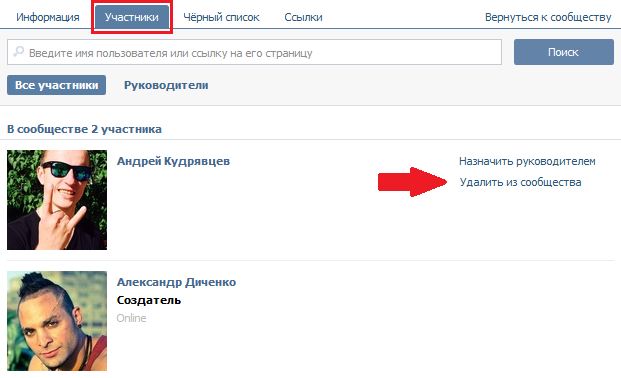 Это добавит их в ваш список подавления; таким образом, подавляя их вручную.
Это добавит их в ваш список подавления; таким образом, подавляя их вручную.
На странице Список подавлений вы также можете фильтровать профили в зависимости от того, отказались ли они от подписки самостоятельно ( Отписаны) или были добавлены вручную (, добавлено вручную, ).
Отказаться от подписки на один или несколько профилей во всем мире
Чтобы вручную отменить подписку кого-либо на все электронные письма, отправленные Klaviyo, перейдите на вкладку Профили и выберите Подавленные профили в верхнем правом углу экрана.
На этой странице вы увидите список всех, кто в настоящее время заблокирован. Чтобы добавить один профиль в список подавления, нажмите кнопку Добавить адрес электронной почты .
Для массовой загрузки контактов в список подавления можно использовать кнопку Загрузить файл . Массовое подавление контактов является постоянным и не может быть отменено.
Причины, по которым вы увидите контакты в списке запрещенных, включают следующие:
- Человек отписался
- Человек отметил ваше письмо как спам
- Электронные письма этому человеку отскакивают жестко или мягко
- Вы или кто-то другой в вашей учетной записи вручную добавили их в список подавления
Если вы хотите поделиться с кем-нибудь ссылкой для отказа от подписки, перейдите в свою учетную запись Настройки .Щелкните вкладку Электронная почта и найдите раздел с надписью Согласие . Здесь вы найдете глобальную ссылку для отказа от подписки, которую также можно использовать для глобального запрета контактов. Если вы поделитесь этой ссылкой с кем-то или включите эту ссылку в электронное письмо, это позволит кому-то глобально отказаться от подписки на все ваши будущие электронные письма.
Отказ от подписки и обновление настроек электронной почты
Во все свои электронные письма мы рекомендуем также включать прямую ссылку для обновления настроек электронной почты в дополнение к ссылке для отказа от подписки.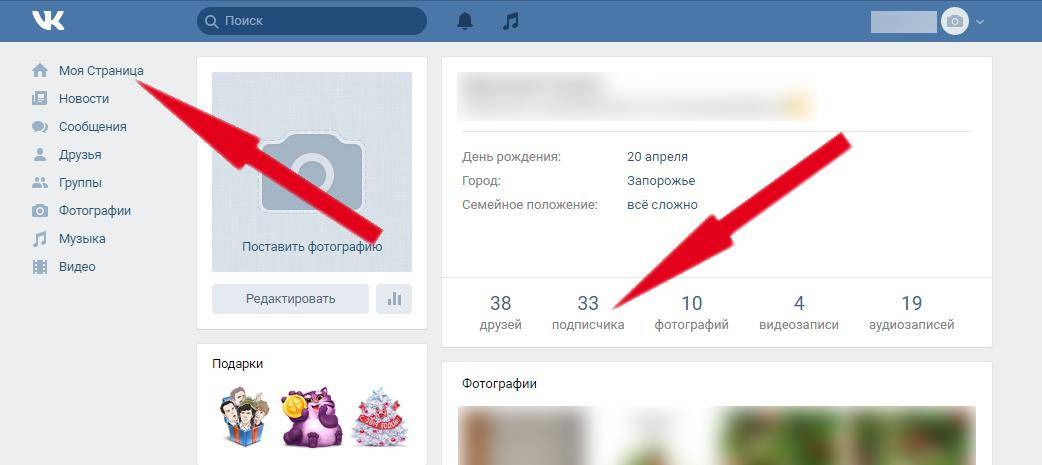 Это отдельная ссылка, созданная тегом управления настройками, {% manage_preferences%}, которая приведет получателя на страницу, где настройки могут быть обновлены.
Это отдельная ссылка, созданная тегом управления настройками, {% manage_preferences%}, которая приведет получателя на страницу, где настройки могут быть обновлены.
Когда кто-то пытается отказаться от подписки, возможно, он просто хочет получать от вас меньше писем. Позволяя вашим подписчикам выбирать, как часто они хотели бы получать от вас известия, вы можете снизить количество отказов от подписки.
Несмотря на то, что невозможно превратить страницу отказа от подписки в форму предпочтений, вы можете добавить ссылку предпочтений обновления на свою страницу отказа от подписки — мы поддерживаем тот же синтаксис тега управления предпочтениями в текстовом поле на этой странице.Таким образом, вы можете помешать некоторым потенциальным отказавшимся от подписки полностью отказаться от подписки.
Отказ от подписки по конкретному списку и глобальный отказ от подписки
Когда получатель отменяет подписку на отправляемое вами электронное письмо, они будут подавлены для всех последующих электронных писем, независимо от того, в какой список (-ы) отправлено сообщение.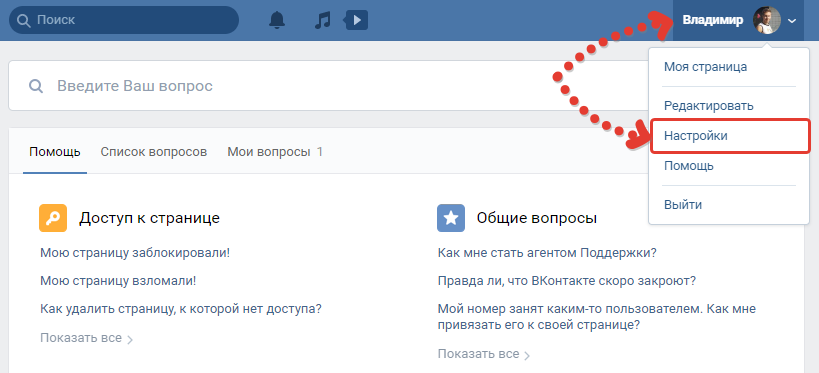 Если у вас есть платный план Klaviyo, вы можете настроить это поведение на уровне учетной записи или для определенных списков. Когда глобальная настройка отмены подписки отключена, те, кто отказывается от подписки на рассылку на основе списка, будут исключены только из списка (или списков), в который было отправлено сообщение, и могут по-прежнему получать сообщения, отправленные в другие списки, на которые они подписались.
Если у вас есть платный план Klaviyo, вы можете настроить это поведение на уровне учетной записи или для определенных списков. Когда глобальная настройка отмены подписки отключена, те, кто отказывается от подписки на рассылку на основе списка, будут исключены только из списка (или списков), в который было отправлено сообщение, и могут по-прежнему получать сообщения, отправленные в другие списки, на которые они подписались.
Для поддержания высокой доставляемости и предотвращения того, чтобы получатели помечали ваши электронные письма как спам, Klaviyo настоятельно рекомендует оставить включенной функцию глобального отписки.
Чтобы отключить этот параметр для одного списка, выберите свой список на вкладке Списки и сегменты , затем откройте этот список Настройки . В разделе Отказ от подписки снимите отметку с опции . Когда кто-то откажется от подписки на [ИМЯ СПИСКА], отмените подписку этого человека на все будущие электронные письма. Наконец, нажмите Обновить настройки списка .
Наконец, нажмите Обновить настройки списка .
Чтобы отключить этот параметр для всех списков, перейдите в Учетная запись > Настройки> Электронная почта> Отказ от подписки . Затем снимите отметку с опции . Когда кто-то отписывается от списка, отмените подписку этого человека из всех списков. Наконец, нажмите Обновить настройки отслеживания электронной почты .
Когда кто-то отписывается и повторно подписывается
Каждый раз, когда кто-то отказывается от подписки, он глобально подавляется в Klaviyo. Это потому, что, когда они решают отказаться от подписки на одно из ваших писем, они обычно ожидают отписаться от всех писем.Однако контакты могут повторно подписаться и быть повторно добавлены в ваш список в любое время.
Важно отметить, что для отмены подписки и, таким образом, подавленного профиля потребуется повторная подписка либо через форму Klaviyo, либо через поддерживаемую стороннюю форму, чтобы отменить подписку. Если вы вручную загрузите информацию их профиля снова или они повторно подпишутся на список через другой источник, такой как реклама в Facebook или некоторые сторонние инструменты форм, они не будут помечены как неподтвержденные в Klaviyo, и вы не сможете отправить им электронное письмо. .
Если вы вручную загрузите информацию их профиля снова или они повторно подпишутся на список через другой источник, такой как реклама в Facebook или некоторые сторонние инструменты форм, они не будут помечены как неподтвержденные в Klaviyo, и вы не сможете отправить им электронное письмо. .
Единственные сторонние формы, которые отменяют подавление профиля, — это те, которые также запускают нашу метрику Subscribed to List . Чтобы увидеть список поддерживаемых сторонних поставщиков, перейдите в раздел Как использовать метрику «Подписка на список».
Обратите внимание на следующее:
- Если кто-то глобально заблокирован, а затем повторно подписывается на тот же список, на который он ранее отписался, он будет повторно добавлен в этот список
- Если кто-то глобально заблокирован после отмены подписки на список A, а затем подписывается на список B, он не будет повторно подписан на список A
- Если кто-то отписывается от потока, основанного на событиях, а затем подписывается на список A, он будет добавлен в список A, но должен повторно подписаться через форму Klaviyo (или поддерживаемую стороннюю форму), чтобы получать дальнейшие электронные письма
- Если кто-то глобально подавлен после отмены подписки на список и импортирован в список в Klaviyo, он останется подавленным, поскольку импорт не квалифицируется как повторная подписка на кого-то
Обратите внимание, что Klaviyo не хранит информацию от предыдущего поставщика услуг электронной почты (например, Mailchimp), когда профиль отменяет подписку на электронные письма, отправленные через предыдущую платформу.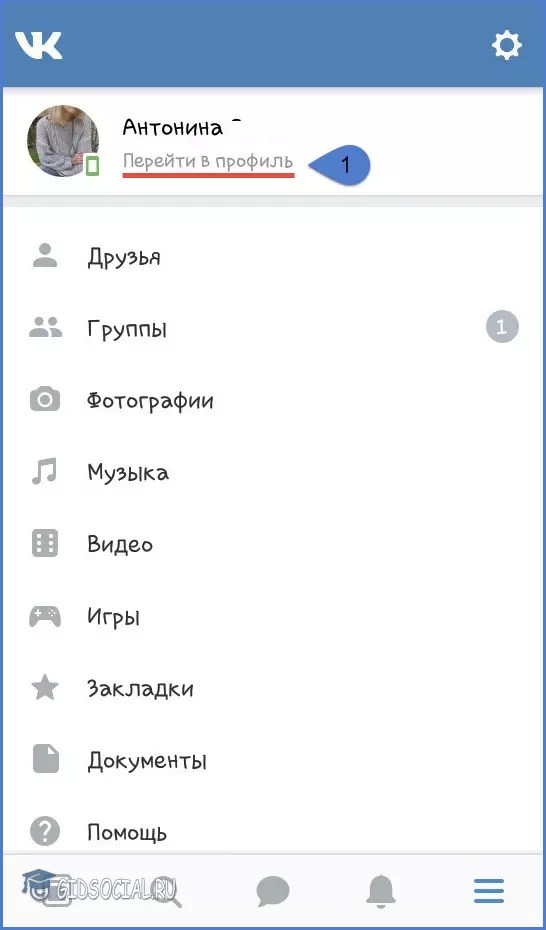 Мы будем отслеживать только случаи отказа от подписки на электронную почту Klaviyo.
Мы будем отслеживать только случаи отказа от подписки на электронную почту Klaviyo.
Дополнительные ресурсы
Управляйте подписчиками вашего блога
Когда вы публикуете новые сообщения в блоге, вы можете настроить уведомления о подписке на блог, чтобы отправлять мгновенные, ежедневные, еженедельные и / или ежемесячные электронные письма.
Списки подписанных контактов будут создаваться автоматически для каждой активной частоты уведомлений. Эти списки определяют получателей электронных писем с уведомлениями в блоге.
Списки получателей уведомлений блога используют свойство [Ваш блог] Подписка на электронную почту . Вы можете управлять членством в списке контактов, добавляя критерии в свои списки или редактируя их значение для этого свойства.
Редактировать список подписки на блог Когда вы создаете электронное письмо с уведомлением для определенной частоты, также будет создан соответствующий список подписчиков.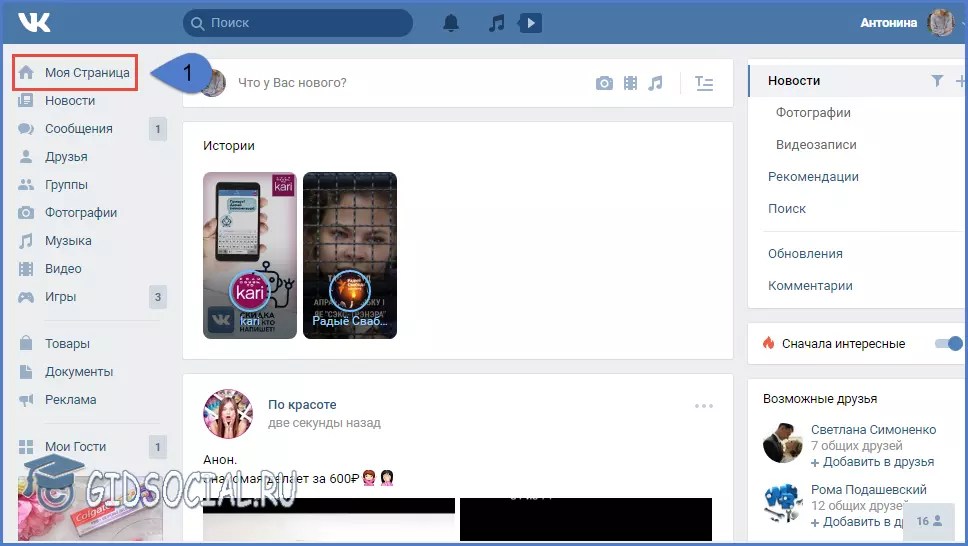 В этом списке будут отфильтрованы все контакты со значением [Ваш блог] Подписка на электронную почту для этой частоты.Его имя по умолчанию будет [Подписка] Подписчики — [Ваш блог] .
В этом списке будут отфильтрованы все контакты со значением [Ваш блог] Подписка на электронную почту для этой частоты.Его имя по умолчанию будет [Подписка] Подписчики — [Ваш блог] .
- В своей учетной записи HubSpot перейдите к Контакты > Списки .
- Введите подписчиков в строку поиска. Это приведет к появлению всех списков подписок на блог.
- Щелкните имя вашего списка.
- Чтобы добавить дополнительные ограничения для членства в списке, щелкните И и создайте дополнительные фильтры. Чтобы добавить дополнительные параметры для контактов, которые будут добавлены в этот список, щелкните ИЛИ и создайте дополнительные фильтры.
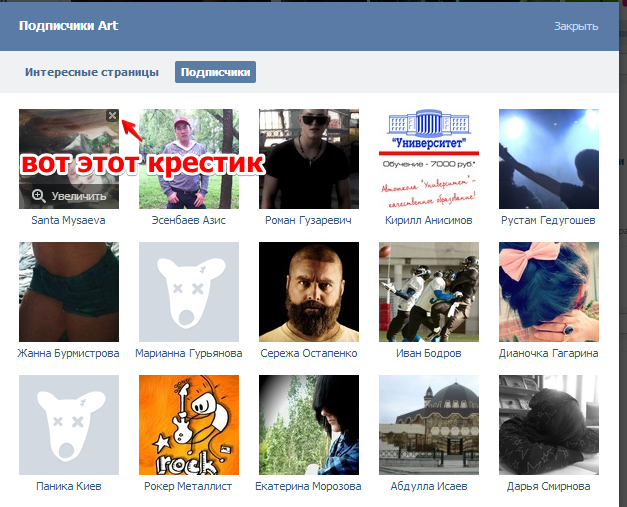 Узнайте больше о критериях списка И и ИЛИ.
Узнайте больше о критериях списка И и ИЛИ.
- Щелкните Сохранить в правом верхнем углу.
Вы можете изменить частоту уведомления контакта из его записи контакта, отредактировав свойство [Ваш блог] Подписка по электронной почте .Чтобы изменить частоту уведомлений для нескольких контактов, вы можете изменить свойство [Ваш блог] Подписка на электронную почту с помощью массового редактирования или импорта.
- В своей учетной записи HubSpot перейдите к Контакты > Контакты .
- Щелкните имя контакта.
- В разделе О записи контакта щелкните Просмотреть все свойства .
- Введите подписка по электронной почте в строке поиска.
- Щелкните раскрывающееся меню [Ваш блог} Подписка по электронной почте и выберите периодичность подписки .
 Выберите пустое значение , чтобы удалить подписку на блог контакта.
Выберите пустое значение , чтобы удалить подписку на блог контакта.
- В левом нижнем углу нажмите Сохранить .
Списки Блог Настройки аккаунта
Узнайте, как легко удалить контакты из сегментированного списка адресов электронной почты
Несмотря на то, что каждый день появляется много новых маркетинговых каналов, электронный маркетинг по-прежнему остается королем.Единственное предостережение, связанное с электронным маркетингом, заключается в том, что ваших подписчиков засыпают множеством писем, помимо вашего. Фактически, исследования показывают, что средний работник получает 121 электронное письмо в день. Что касается количества писем, отправляемых ежедневно, вот шокирующая статистика от Statista:
.
Источник: Statista
В 2018 году ежедневно отправлялось и принималось 281 миллиард электронных писем, и это число будет только расти.
Борьба за то, чтобы вас заметили в почтовом ящике, идет ожесточенно.Как маркетолог, вы должны следовать передовым методам электронного маркетинга, чтобы привлечь внимание клиентов. Вам нужно не только их внимание, но и их взаимодействие с вашими электронными письмами.
Один из лучших способов почтового маркетинга — это сегментация списка.
Сегментация списка рассылки — это метод электронного маркетинга, при котором вы «нарезаете кубиками» свой список рассылки, чтобы сгруппировать определенных подписчиков в различные сегменты на основе ряда предопределенных условий. В конечном итоге сегментация списка поможет вам:
Обращение абонентов на личном уровне
Создавайте релевантный контент
Критерии, которые вы используете для сегментации списка, во многом будут зависеть от целей, которые вы ставите перед своей почтовой кампанией.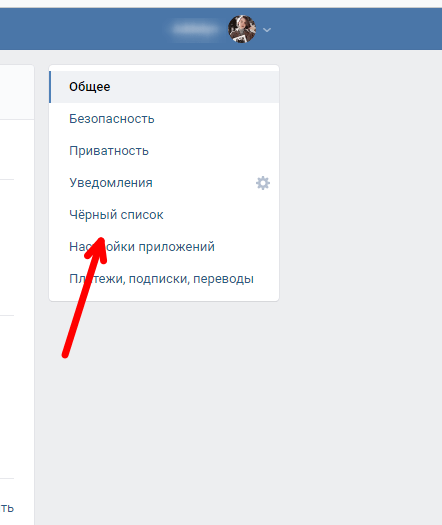 Однако они могут быть любыми от:
Однако они могут быть любыми от:
- Расположение
- Пол
- История покупок
- Возраст
Что вам действительно нужно, так это лучший знаменатель, который вы можете использовать для группировки похожих подписчиков в один сегмент. Однако вам также необходимо знать, как удалить контакты из сегмента. Давайте рассмотрим этот вопрос шаг за шагом.
Есть ли реальные преимущества сегментации?
Сегментация списка рассылки является основой любой успешной рассылки.Вот 5 преимуществ сегментации списков рассылки, которые делают его настолько мощным.
Самым большим преимуществом сегментации списка рассылки является возможность персонализировать электронную почту. Реальность любого бизнеса такова, что вы имеете дело с разными клиентами с разными потребностями, и одинаковое отношение к ним не сработает.
Сегментируя свой список адресов электронной почты, вы можете относиться к каждому клиенту не только как к отдельному лицу, но и как к VIP.
Источник: действительно хорошие электронные письма
Такое обращение вызывает у них расположение и превращает их в постоянных клиентов.Как вам хорошо известно, постоянные клиенты — это основа любого бизнеса.
Обслуживайте клиентов на разных уровнях воронки продаж
У процветающего бизнеса есть разные клиенты, которые проходят разные стадии воронки продаж. Сегментация списка помогает отправлять своевременные, целевые и актуальные сообщения каждому из этих клиентов. Например, клиенту наверху воронки (стадия осведомленности) нужно сообщение, совершенно отличное от того, которое находится внизу воронки (стадия покупки).
Сегментирование вашего списка адресов электронной почты позволит вам легко решить эту проблему и доставить вашим клиентам приятные впечатления, пока они идут по вашей воронке.
Повышает вовлеченность
Поскольку сегментация списка рассылки позволяет вам создавать релевантный и своевременный контент для ваших подписчиков, это приводит к тому, что они больше вовлекаются в вашу рассылку. Вовлеченность — вот что приводит к конверсиям.
Вовлеченность — вот что приводит к конверсиям.
В исследовании, проведенном Campaign Monitor, маркетологи отметили увеличение дохода от сегментированных кампаний на 760%.
Повышает репутацию отправителя
Ваша репутация отправителя зависит от того, насколько вы доверяете интернет-провайдерам. Чем больше ваша аудитория взаимодействует с вашими электронными письмами, это сигнализирует интернет-провайдерам, что вы заслуживаете доверия и заслуживаете доступа к почтовому ящику получателя. В то же время верно и обратное. Чем меньше ваша аудитория взаимодействует с вашими электронными письмами, тем больше вероятность того, что вы попадете в папку со спамом.
С учетом всех замечательных вещей, которые мы рассмотрели в отношении сегментации списков рассылки, есть ли какая-либо причина для удаления подписчиков из сегмента? Следуйте 3 веским причинам, чтобы удалить контакты из списка.
1. Некоторые электронные письма могут отскакивать.
По данным Hubspot, списки рассылки обесцениваются примерно на 22,5% ежегодно. Это приводит к тому, что некоторые электронные письма возвращаются из-за:
Это приводит к тому, что некоторые электронные письма возвращаются из-за:
- Люди меняют работу (тем самым закрывая свои почтовые ящики)
- Домены закрываются
- Некоторые электронные письма блокируются
Какой бы ни была причина возврата ваших писем, нет причин оставлять их в своем списке, поскольку постоянная отправка их по электронной почте может поставить под угрозу вашу репутацию отправителя.
2. Возможно, ваш подписчик потерял интерес
Посмотрим правде в глаза, некоторые отношения не должны длиться вечно. Это особенно актуально в бизнесе. Некоторые подписчики могут потерять интерес к вашему контенту, в результате чего они не будут открывать ваши электронные письма.
Хотя есть соблазн надеяться, что они однажды начнут их открывать, вашему бизнесу будет нанесен почти немедленный ущерб. Во-первых, если ваша платформа электронного маркетинга взимает с вас плату за количество отправленных писем или подписчиков в вашем списке, это означает, что отправка электронных писем бездействующим подписчикам становится дорогостоящей.
3. Вы больше не используете сегмент
Да, это возможно. Бывают случаи, когда определенные сегменты больше не имеют смысла для бизнеса. Решение? Удалите сегмент.
Прежде чем вы начнете паниковать по поводу потери всех этих драгоценных контактов, вы должны знать, что удаление сегмента не приведет к тому, что эти контакты будут полностью удалены из вашего списка. Их контакты останутся в вашей базе данных, и их данные останутся прежними.
Управление списком рассылки — важная часть вашего электронного маркетинга, и знание того, как удалить контакты из ваших сегментов, является важным аспектом управления списком.
Теперь, когда вы знаете о важности сегментации списка рассылки и необходимости поддерживать чистоту сегментов, давайте перейдем к главному вопросу дня — как удалить контакты из сегмента списка рассылки.
Есть несколько способов удалить контакты из сегмента электронной почты.
1. Удаление неактивных подписчиков
Удаление неактивных подписчиков из вашего списка — это своего рода процесс, хотя и стоящий. Это потому, что вам сначала нужно запустить кампанию повторного вовлечения.Эта кампания может быть успешной и повторно привлечь некоторых из ваших подписчиков.
Это потому, что вам сначала нужно запустить кампанию повторного вовлечения.Эта кампания может быть успешной и повторно привлечь некоторых из ваших подписчиков.
Что касается тех, кто не участвует повторно, вы можете спокойно удалить их из своего сегмента.
Если вы являетесь клиентом Delivra, этот процесс прост. Все, что вам нужно сделать, это изменить их статус на «удерживается» или «просрочено». Это предотвратит отправку им писем из этого конкретного сегмента.
А как насчет подписчиков, которые просят отписаться?
Источник: Delivra
Delivra автоматически удаляет их, помещая в список подавления.
2. Удаление избыточных контактов
Вам нужно знать, как удалить контакты, которые сильно отскакивают? Поскольку с ними больше никогда нельзя будет связаться, вам понадобится постоянное решение для них, в отличие от неактивных подписчиков, указанных выше.
Чтобы навсегда прекратить отправку электронных писем этим контактам, вы можете добавить их в список подавления. Проще говоря, список подавления — это список электронных писем, на которые вы не хотите отправлять электронные письма.
Проще говоря, список подавления — это список электронных писем, на которые вы не хотите отправлять электронные письма.
3. Удаление всего списка
Как уже говорилось, бывают случаи, когда вам нужно удалить весь список из программного обеспечения электронного маркетинга.Если вы клиент Delivra, все, что вам нужно сделать, это связаться со службой поддержки, дать им название вашего списка и сегмент, который вы хотите удалить. Об остальном позаботитесь вы.
Сегментация списка рассылки — мощная маркетинговая стратегия, дающая феноменальные результаты. Однако для того, чтобы вы могли насладиться плодами сегментации, вам необходимо поддерживать здоровые сегменты. Этот процесс включает в себя знание того, как удалить контакты из вашего сегмента и когда это делать. Напомним, когда нужно удалять контакты из сегмента:
.- Когда адреса электронной почты больше не используются
- Подписчиков больше не интересует ваш контент
- Сегмент больше не соответствует вашим бизнес-целям
Вот и все. Теперь вы знаете, как удалить контакты из сегмента. Однако, поскольку сохранение контактов еще более важно, вот как измерить количество подписчиков взаимодействий . Идите и проверьте это.
Теперь вы знаете, как удалить контакты из сегмента. Однако, поскольку сохранение контактов еще более важно, вот как измерить количество подписчиков взаимодействий . Идите и проверьте это.
Как очистить или удалить список?
Удалить список
Выберите опцию Мои списки из меню списка. Это отобразит все ваши текущие списки.
Чтобы удалить список, просто нажмите кнопку Действия справа и выберите удалить .
Примечание: Если у вас есть , отправившие рассылку по электронной почте в ваш список в течение последних 15 дней или к вашему списку прикреплена активная форма подписки, тогда система предупредит вас, что список не может быть удален. Мы должны дать подписчикам время отказаться от подписки, если они захотят. Также нам необходимо собрать статистические данные об этих подписчиках. Мы настоятельно рекомендуем вам не удалять свои списки.
Мы настоятельно рекомендуем вам не удалять свои списки.
Удалить подписчиков из списка
Выберите опцию Мои списки из меню списка.Это отобразит все ваши текущие списки.
Щелкните заголовок списка. Затем щелкните раскрывающийся список List Actions и выберите опцию Remove Subscribers . Это откроет окно удаления подписчиков.
Окно удаления подписчиков имеет три вкладки — отменить подписку, , удалить, все и удалить отдельную . Чтобы отписаться от контактов, введите их адреса электронной почты (по одному в строке) и нажмите кнопку Отказ от подписки .
Примечание: Если вы отмените подписку участников из списка, вы не сможете снова добавить их в список. Вы сможете добавить их (вручную или импортировать) в другой список.
Чтобы удалить всех подписчиков из списка:
Щелкните вкладку Удалить все , затем
Нажмите кнопку Удалить все .
Для удаления отдельных подписчиков из списка:
Щелкните вкладку Удалить отдельный ,
Введите адреса электронной почты (по одному в строке),
Нажмите кнопку Удалить .
Примечание: Список не может быть удален в течение 15 дней, если в этот список была отправлена кампания. Ограничение предназначено для статистических целей и для возможности отказа подписчиков от подписки.
Примечание: Удаление подписчиков из списка приводит к их безвозвратному удалению. Подписчик больше не будет виден, и любая информация, прикрепленная к подписчику, будет потеряна.
Использование сегмента для удаления подписчиков
Мы рекомендуем пользователям регулярно отказываться от подписки на неактивных подписчиков (т. Е. Не открывавших электронные письма в течение определенного периода). Это можно сделать быстро и легко с помощью сегмента.